Cómo activar y desactivar la autocorrección en iPhone o Android
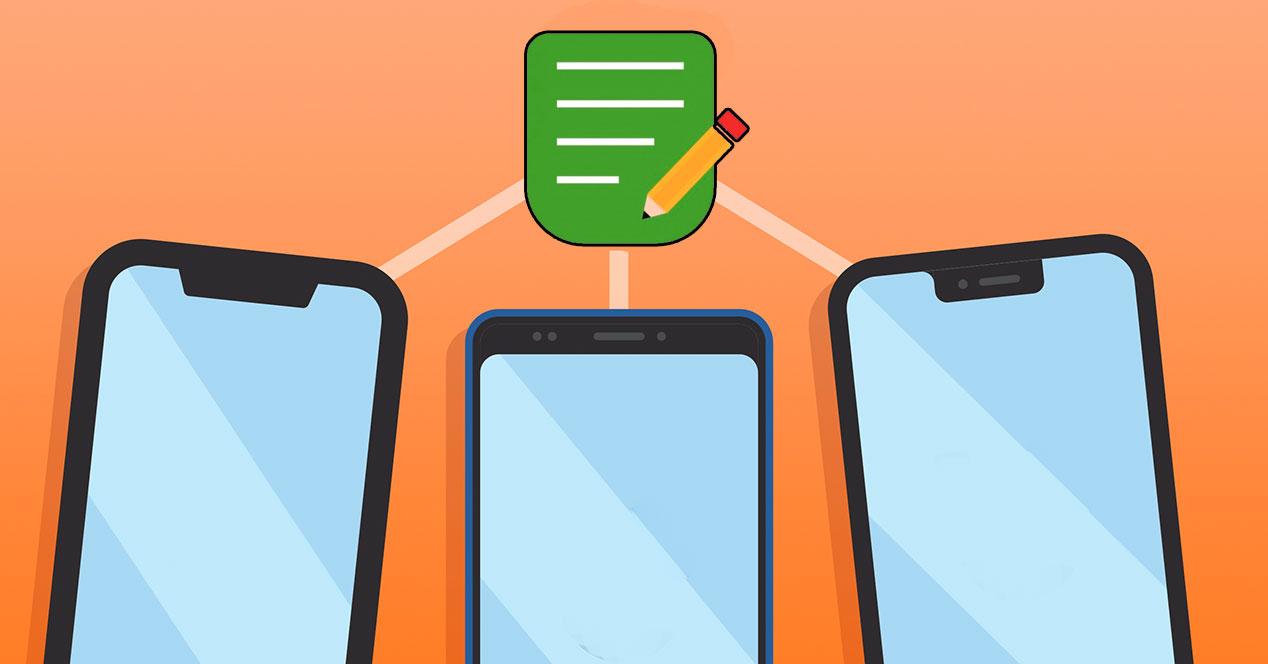
Tenemos el ejemplo perfecto en la función para corregir palabras que, cuando está habilitado, verifica automáticamente lo que está escribiendo y lo corrige de inmediato. También existen herramientas que permiten al teléfono ‘adivinar’ lo que estamos escribiendo para escribir en menos tiempo.
Si bien es cierto que estamos hablando de una función bastante útil para la mayoría de los usuarios, es cierto que en ocasiones, cuando el la opción de autocorrección está habilitada, puede hacer que escribir con el dispositivo sea más complicado de lo habitual. Por suerte, siempre podemos desactivar esta herramienta desde los ajustes de Android o iOS.
¿Para qué sirve el autocorrector?
Como decimos, el autocorrección móvil Permite transformar en palabras bien escritas aquellas que tienen alguna falta de ortografía. Por ejemplo, si escribimos ‘avión’ en el teléfono, al pulsar la barra espaciadora se escribirá correctamente, con tilde incluida: ‘avión’.
¿Por qué alguien querría desactivarlo si ayuda mucho con la escritura? Bueno, hay varios ejemplos de por qué es bastante útil deshabilitar esta herramienta en iOS y Android. Puede darse el caso de que introduzcas muchos nombres propios en tus textos y no quieras que el sistema operativo cambie tus letras mayúsculas a minúsculas continuamente.
También podrías mezclar palabras de diferentes idiomas y el diccionario integrado de Android no los entiende bien, por lo que escribir puede volverse más pesado de esta manera. Además, si el teclado de Android aún no se ha actualizado, el autocorrección puede hacer que sea más complicado escribir con el móvil.
Activar o desactivar la autocorrección móvil
Estamos ante una de esas ocasiones en las que hacer algo en el iPhone es más fácil que hacerlo en móviles que funcionan con el sistema operativo de Google.
Pasos a seguir en Android
En caso de que esté usando gboardel teclado nativo de Android, y quieres activar o desactivar la función de corregir palabras automáticamente, puedes hacerlo siguiendo unos sencillos pasos:
- Ve a la configuración de tu teléfono Android
- Presiona la opción Sistema o Gestión
- Ingrese al menú Idiomas y entrada
- Seleccione la opción de teclado
- Luego verá una lista de teclados instalados
- Pulsa Gboard, si es el teclado por defecto que tienes configurado en Android
- Haga clic en la opción Corrector ortográfico
- Activa o desactiva el botón que aparece junto a la autocorrección
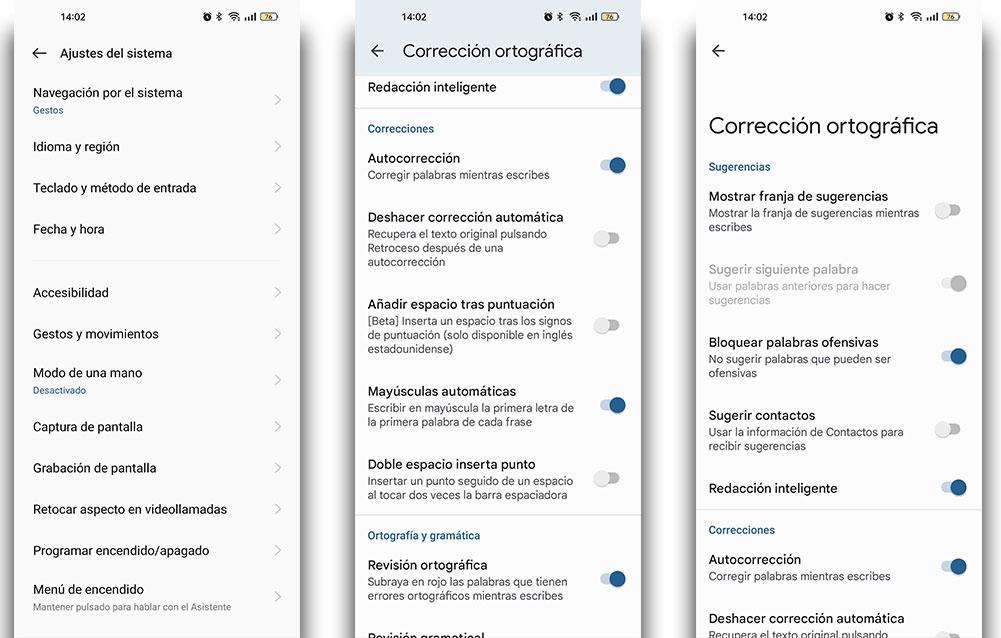
En este punto, vale la pena señalar que, en caso de que esté usando un teclado diferente y trabaje con otra aplicación de teclado en Android, los pasos para habilitar y deshabilitar la función pueden variar un poco. Por lo general, puede hacerlo de la misma manera, pero eligiendo su teclado en el paso ‘6’, donde elegimos Gboard. Dentro deberías encontrar la configuración del sistema de ortografía de tu aplicación.
También hay casos en los que las opciones están dentro de la propia configuración del teclado. Es decir, SwiftKey, por ejemplo, tiene esta configuración oculta dentro de las opciones de escritura de su configuración. Dentro deberás ubicar la opción Escribir y autocorrección, para marcar o desmarcar el interruptor que se encuentra al lado del menú correspondiente.
Instrucciones para iPhone
Su teléfono inteligente Apple también tiene estas herramientas que a veces ayudan escribe mejor, y otras veces provocan una pérdida de tiempo a la hora de redactar textos. Afortunadamente, habilitarlo o deshabilitarlo es mucho más fácil que el proceso que acabamos de realizar en Android.
- Abra la aplicación de configuración en su iPhone
- Haga clic en General
- Desplácese hacia abajo hasta las opciones de Teclado
- Enciende o apaga el interruptor que aparece junto a la función de corrección automática
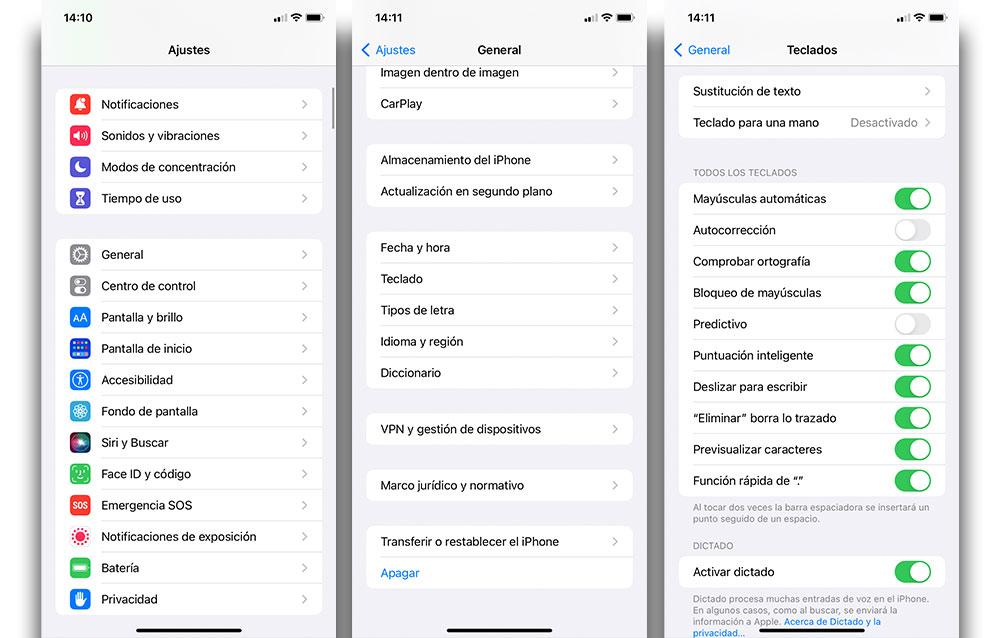
De esta manera puedes estar seguro que iOS no reconoce ninguna de las palabras que escribimos o corregirlos automáticamente. Por supuesto, aparecerá una línea roja debajo de aquellas palabras que estén mal escritas.
Usar texto predictivo
Muy relacionado con el sistema de autocorrección, contamos con una herramienta que se encarga de anticipar nuestros pensamientos e insertar palabras en nuestros textos cuando ni siquiera hemos terminado de escribirlos. Esta función se conoce como texto predictivo y también está presente en ambos sistemas operativos.
Ofertas de texto predictivo sugerencias para la palabra actual y siguiente, mostrando la palabra que está escribiendo entre comillas junto con otras sugerencias, para que pueda elegir fácilmente esa palabra si es adecuada. Pero no tenemos que guiarnos por estas sugerencias del corrector ortográfico. La función predictiva también se puede activar y desactivar tal y como hemos hecho con el autocorrector.
en Android
Si has llegado hasta aquí es porque seguro que en más de una ocasión te has preguntado cómo usar texto predictivo en android, pero no tienes idea de dónde encontrar la opción. Aunque el sistema operativo de Google ofrece innumerables opciones de configuración, a veces es lógico perderse en medio de tantos menús de configuración. No será tan complicado si haces esto:
- Abre la app de configuración de tu móvil
- Ingresa a la opción del sistema
- Desplácese hacia abajo hasta la configuración de idioma y entrada
- Ubique el teclado que ha instalado (por lo general, este será Gboard)
- Ir a Opciones de revisión ortográfica
- Marque o desmarque el interruptor de la opción ‘Sugerir siguiente palabra’
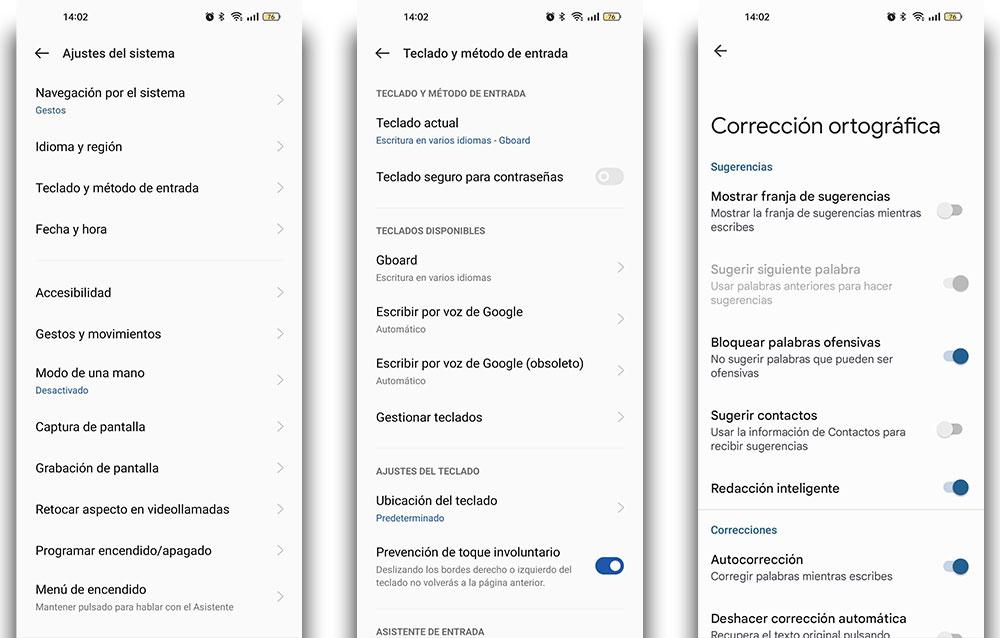
Si existe alguna otra herramienta que sugiera texto, como la opción ‘Sugerir contactos’, también te animamos a habilitarla u ‘ocultarla’ de la misma forma.
en iOS
Obtenerlo en nuestro iPhone tampoco es tan diferente. Si quieres tu teléfono predecir lo que estás escribiendo, o cancelarlo, todo lo que tienes que hacer es, como ves en esta captura de pantalla, abrir la aplicación Configuración en tu iPhone e ir a la pestaña General. Dentro encontrarás el interruptor que te permite habilitar o deshabilitar el texto predictivo.
Sin embargo, es muy recomendable mantener esta función activada porque, si te acostumbras, es una buena manera de escribir rápidamente y sin errores tipográficos con tu iPhone.
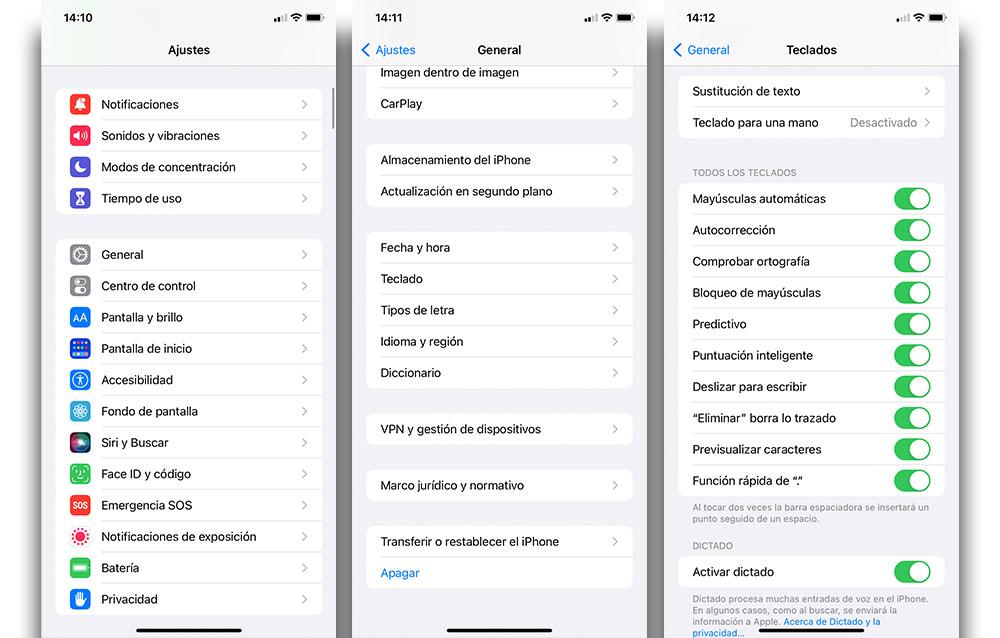
Personaliza el diccionario
Una opción, desconocida para muchos, es que podemos ayuda diccionario android e ios para aprender palabras para que pueda escribir más rápido sin tener que anular el sistema de autocorrección. De esta forma vamos a conseguir que el smartphone solo escriba lo que queremos en base a lo que le hemos enseñado previamente.
siempre te encontraras con algunos palabras que el diccionario incapaz de asimilar. Las marcas, las palabras del lugar de trabajo, los personajes ficticios o los nombres de las películas pueden ser algunos de los ejemplos más populares, pero hay muchos más. Para evitar que esto suceda, y ahorrarte problemas a la hora de escribir en tu móvil, puedes añadir las palabras a tu diccionario personal tanto en Android como en iOS:
- Androide: sigue el mismo camino que el anterior, es decir: Ajustes > Sistema > Idiomas y entrada > Gboard (o el teclado que uses) > Diccionario > Diccionario personal. Luego toque el idioma que desee, luego toque el botón Más para agregar nuevas palabras.
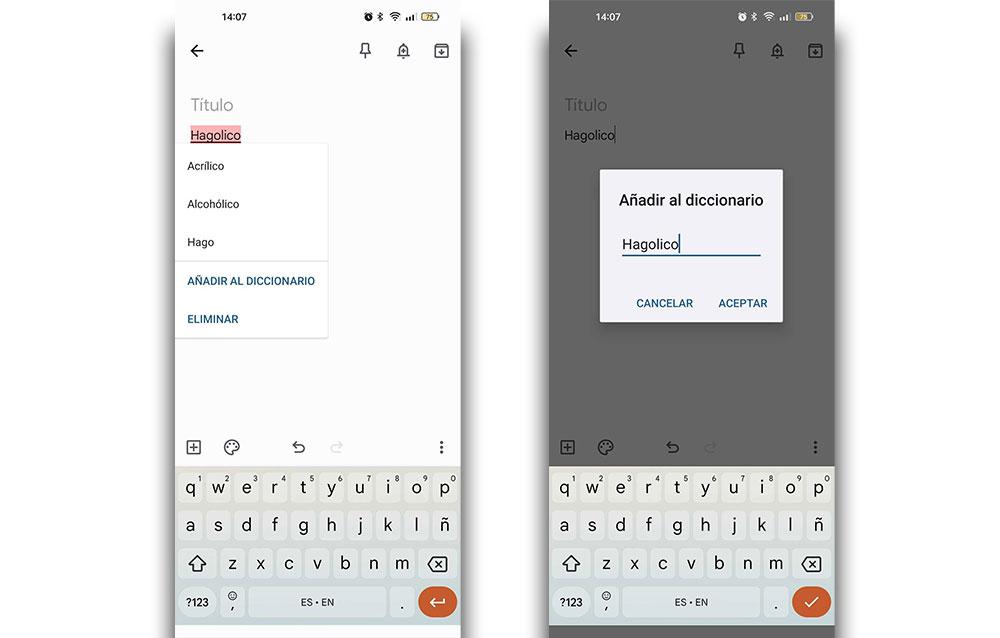
También puedes hacerlo mientras escribes textos, pulsando sobre la palabra subrayada que quieras aprender y seleccionando la opción Añadir al diccionario
- en iPhone: Cuando escriba, toque la palabra subrayada y luego toque la opción Reemplazar o Aprender palabra
